Stream documentaires en wetenschap op Kodi: add-ons met de beste documentaire kanalen
Of je nu geïnteresseerd bent in wetenschap of de natuur,astronomie of geschiedenis, er is een enorm scala aan documentaires voor iedereen. Een van de handigste manieren om dat te bereiken is natuurlijk via Kodi, met zijn overvloed aan add-ons van derden. Sommige bieden toegang tot enorme back-catalogi met on-demand-inhoud, terwijl anderen je toestaan om live te streamen vanaf enkele van de beste documentaire kanalen ter wereld. Waar je ook in geïnteresseerd bent, we laten je zien hoe je documentaires en wetenschap op Kodi kunt streamen. Lees verder!
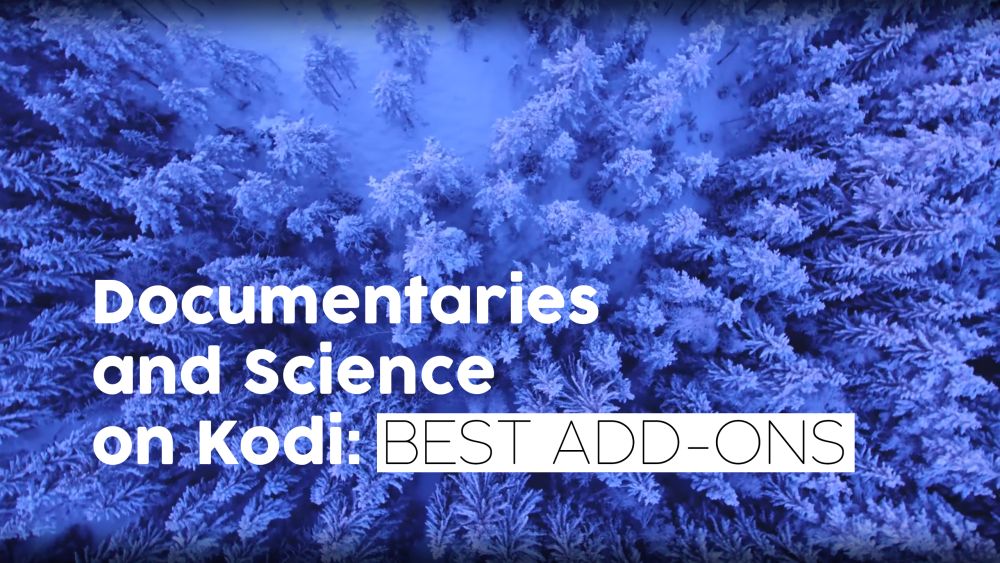
Exclusief aanbod: bespaar 49%. Probeer ExpressVPN zonder risico!
Download de best beoordeelde VPN
30 dagen geld-terug-garantie
Hoe krijg je een GRATIS VPN voor 30 dagen
Als u bijvoorbeeld voor een korte tijd een VPN nodig heeft, kunt u onze VPN met de beste rang gratis krijgen. ExpressVPN biedt een 30-dagen geld-terug-garantie. Je moet betalen voor het abonnement, dat is een feit, maar het staat het toe volledige toegang gedurende 30 dagen en vervolgens annuleert u voor een volledige terugbetaling. Hun annuleringsbeleid zonder vragen doet zijn naam eer aan.
Voordat u downloadt, Installeer een VPN
Hoewel Kodi zelf 100% legaal is, zijn ersommige onofficiële add-ons die op onwettige wijze toegang kunnen bieden tot inhoud. En omdat van sommige Kodi-gebruikers bekend is dat ze juridische kennisgevingen ontvangen voor inbreuk op het auteursrecht als gevolg van het gebruik van deze apps, en sommige zelfs met verdere boetes worden geconfronteerd, is het beter om veilig te zijn dan genezen. Met een VPN is uw online activiteit geanonimiseerd en veilig, wat betekent dat u beschermd bent tegen het risico van dergelijke juridische gevolgen.
De vraag is welke van de vele VPN's op de markt Kodi-gebruikers moeten kiezen? Er zijn vier hoofdcriteria waarmee u rekening moet houden bij het maken van uw keuze:
- Hoge verbindingssnelheden
- Sterke privacy-instellingen
- Geen gegevensbeperkingen
- Brede server beschikbaarheid
Top VPN voor Kodi - IPVanish
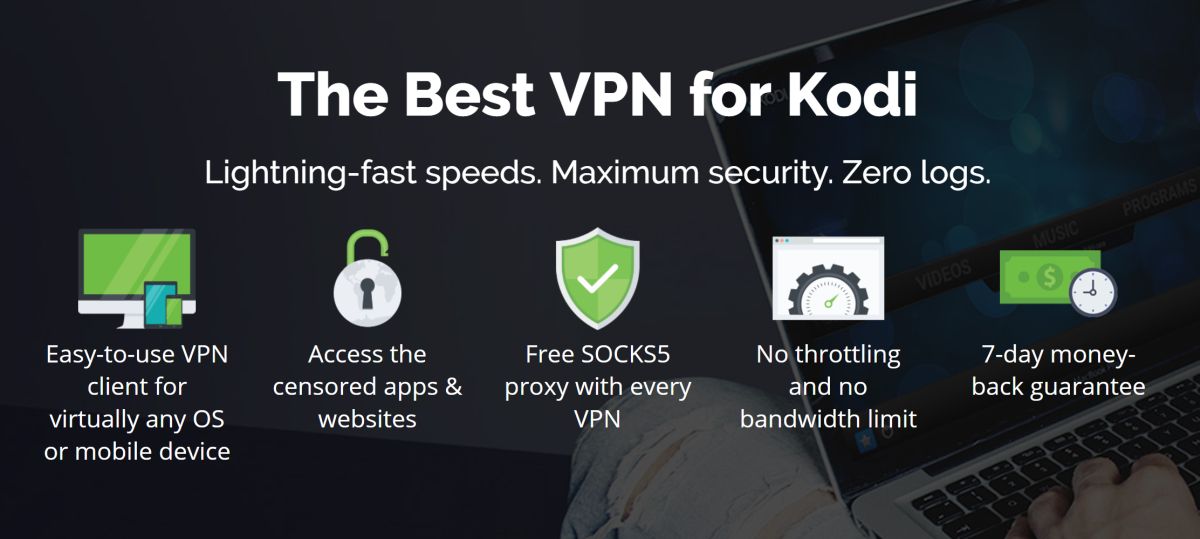
Met behulp van deze vier criteria is het overduidelijk dat de beste VPN voor Kodi-gebruikers is IPVanish. Het biedt razendsnelle verbindingssnelheden, topvan de bereikcoderingsbepalingen, en ook grote privacybepalingen omdat deze garanderen dat er geen gebruikerslogboeken worden bewaard. Er zijn geen beperkingen voor bestandstypen of gegevenshoeveelheden en met meer dan 850 servers in 60 verschillende landen zijn er ook tal van servers om uit te kiezen. IPVanish's heeft een groot aantal apps, die beschikbaar zijn op bijna elk platform, inclusief een Amazon-app voor Firestick-gebruikers. Voeg dit alles samen en IPVanish is duidelijk momenteel marktleider voor Kodi-gebruikers.
IPVanish biedt een geld-terug-garantie van 7 dagen, wat betekent dat u een week de tijd hebt om het zonder risico te testen. Houd er rekening mee dat Verslavende tips-lezers kunnen hier een enorme 60% besparen op het IPVanish-jaarplan, waarbij de maandelijkse prijs wordt verlaagd naar slechts $ 4,87 / mnd.
De beste Kodi-add-ons om documentaires en wetenschap te streamen
Bij het samenstellen van deze lijst hebben we doorzochttalloze verschillende wetenschappelijke en documentaire gerichte add-ons (evenals meer algemene add-ons) om onze aanbevelingen vandaag te doen. Ons uitputtende werk heeft dividenden betaald, omdat we het hebben teruggebracht tot onze top drie. We hebben ook een paar bonus-add-ons toegevoegd die, hoewel niet de leiders van het pakket, de moeite waard zijn om te proberen.
Brettus-documentaires
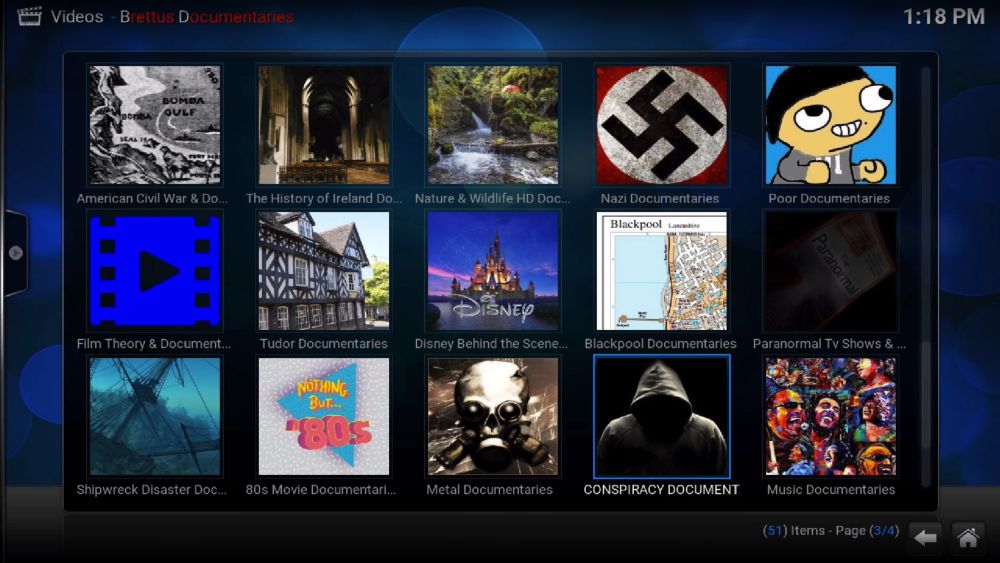
Zoals de naam al doet vermoeden, is Brettus Documentaries eentoegewijde documentaire add-on en biedt enorm veel inhoud om van te genieten. Hoewel het Darth Vader-achtige logo sommigen die geen fan zijn van Star Wars kan afschrikken, blijft het bestaan omdat deze add-on zoveel meer inhoudt dan sci-fi gerelateerde inhoud.
Het hoofdmenu bestaat uit 50 documentairescategorieën. Sommige van deze opties zijn een beetje clickbaity in stijl, zoals "Amazing Scary Documentaries", terwijl anderen ongelooflijk niche en obscuur zijn, zoals "Pancake Art". Toch is er nog steeds veel serieuze inhoud, waaronder bijvoorbeeld zowel Wereldoorlogen, Britse geschiedenis, natuur en dieren in het wild, nazi's en misdaad.
Een kritiek op Brettus-documentaires is datsommige secties verwijzen naar video's die geen documentaires zijn. Onder sommige rubrieken vindt u bijvoorbeeld koppelingen naar muziekvideo's of zelfs spoof-inhoud. Dit kan vervelend worden, maar als je het geduld hebt om door te spitten, is er uren en uren nuttige inhoud die wacht om ontdekt en genoten te worden.
Hoe Brettus-documentaires te installeren
Het installatieproces van de add-on Brettus Documentaries is relatief eenvoudig, zoals u zult zien in de onderstaande stapsgewijze handleiding:
- Open Kodi en aan de linkerkant van het startscherm is het hoofdmenu. kiezen Instellingen vanuit dit menu, dat is het tandwielpictogram boven aan het menu.
- Selecteer op het volgende scherm Bestandsbeheer en dan op de volgende Klik op de Bron toevoegen
- Een Bestandsbron toevoegen er verschijnt nu een pop-upvenster met een tekstvak in het midden dat zegt <Geen>. In dit vak moet u de volgende URL typen zoals deze hier wordt weergegeven: https://plugin.video.brettus.documentaries-1.1.0.zip/
- Daaronder is een vak waarin u wordt gevraagd dit bestand een naam te geven. De naam Brettus-documentaires lijkt de veiligste gok, maar het is natuurlijk aan jou. Zodra dat is ingevoerd, klikt u op OK.
- Ga nu terug naar het startscherm en selecteer vervolgens Add-ons gevolgd door Add-on Manager. Dit is het pictogram dat op een open vak lijkt en zich in de rechterbovenhoek van het scherm bevindt.
- Selecteer vervolgens in het menu dat volgt Installeren vanuit zipbestand.
- Selecteer vervolgens de Brettus-documentaires optie uit de lijst.
- Wacht opnieuw een moment totdat er een bericht in de rechterbovenhoek van uw scherm verschijnt dat de add-on Brettus Documentaries nu is ingeschakeld.
- Dat is het! Brettus-documentaires zouden nu beschikbaar moeten zijn op uw add-ons-pagina en een hele wereld van documentaires is nu binnen handbereik.
Decado-documentaires
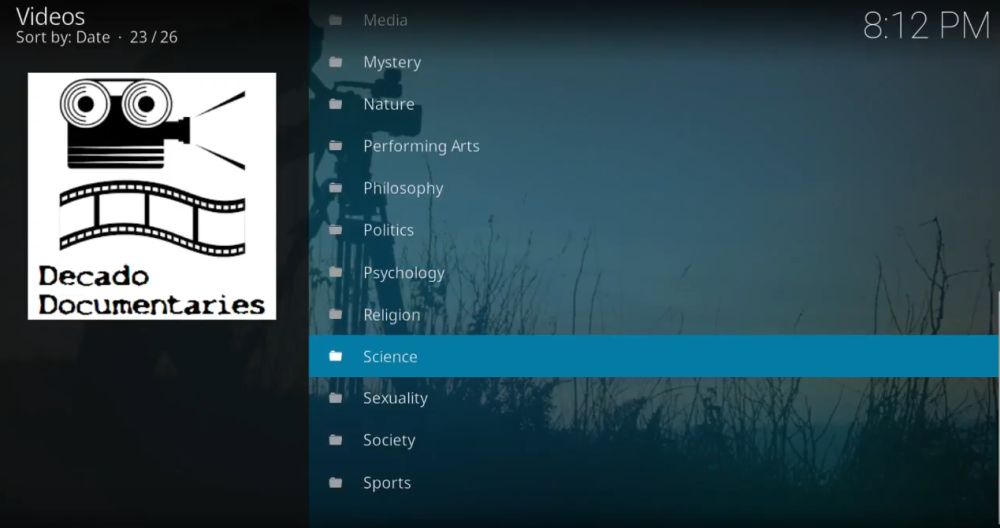
Decado is een andere toegewijde documentaire-gerichtadd-on met echte inhoud die beschikbaar is om te verkennen. Het is een beetje meer 'recht naar beneden' dan Brettus omdat het een deel van de eigenzinnige en off-the-wall content ontbreekt die beschikbaar is op de eerste. Maar het biedt wel een schone, goed ontworpen en eenvoudig te navigeren add-on-ervaring met een enorme selectie van inhoud van hoge kwaliteit waarvan gebruikers kunnen genieten.
Het grootste deel van de inhoud van Decado is van volledige lengtedocumentaires. De meeste hiervan worden ook in hoge definitie geleverd, wat een echte bonus is, vooral voor liefhebbers van natuurdocumentaires. Hun menu heeft ongeveer 25 opties om uit te kiezen en het gebruikt duidelijke titels zoals Biography, Environment, Crime en Conspiracy, om u te helpen vinden wat u zoekt. Er zijn ook een paar andere handige functies waarmee u kunt zoeken naar hun meest populaire documentaires en hun nieuwste documentaires. Dit is een geweldige manier om de best beschikbare inhoud te vinden en is een geweldige finishing touch voor een uitstekende add-on.
Hoe Decado Documentaires te installeren
Decado Documentaries zijn te vinden in de MetalKettle Repository, waardoor het installatieproces enigszins verschilt van de add-on Brettus Documentaries.
- Ga eerst naar het menu aan de linkerkant van het Kodi-startscherm en selecteer instellingen, dat is het tandwielpictogram bovenaan.
- Kies in het volgende scherm de optie die wordt aangeroepenBestandsbeheer en selecteer op het volgende scherm Bron toevoegen
- Een Bestandsbron toevoegen pop-upvenster verschijnt nu. Klik op het tekstvak met de tekst <Geen> en typ de volgende URL precies zoals deze hier is geschreven: http://kodi.metalkettle.co
- Druk op de Gedaan en voer vervolgens een naam in voor deze bron eronder. MetalKettle lijkt me de beste gok. Bevestig uw selectie om door te gaan.
- Keer terug naar het startscherm en selecteer Add-ons uit het menu gevolgd door de Add-on Manager pictogram, dat eruit ziet als een open vak en dat zich in de rechterbovenhoek van het scherm bevindt.
- Selecteer de optie in het menu dat verschijnt Installeren vanuit zipbestand. Klik vervolgens op MK En kies op het volgende scherm repository.metalkettle-x.x.x.zip. Hiermee wordt de MetalKettle-repository gedownload. Er verschijnt na enkele ogenblikken rechtsboven in het scherm een bevestiging dat de download is geslaagd.
- Keer terug naar het menu Add-on Manager en kies deze keer Installeren vanuit repository. Selecteer vervolgens de Metalkettles Addon repository, gevolgd door video add-ons.
- Blader door de lijst totdat u ziet Decado-documentaires opgesomd. Klik hierop en wacht opnieuw enkele ogenblikken totdat een bevestigingsbericht in de rechterbovenhoek van uw scherm verschijnt
- Daarmee is de add-on Decado Documentaries ingeschakeld en kunt u genieten van alles wat het te bieden heeft.
YouTube
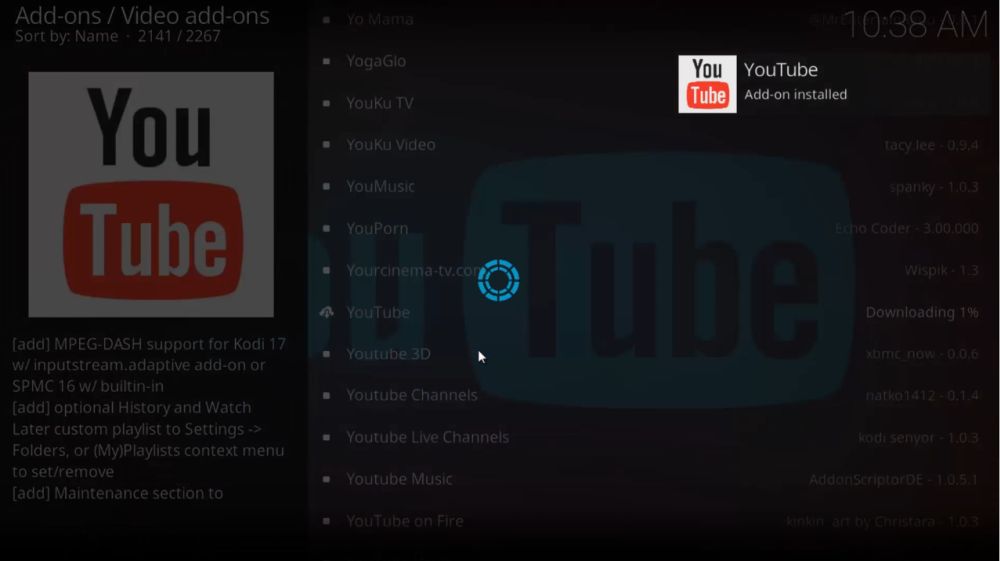
Houd met mij; YouTube lijkt misschien luiselectie hier, maar het feit is dat het een van de grootste collecties documentaire inhoud bevat die ooit is samengesteld. Bovendien is de YouTube Kodi-add-on misschien het beste platform om er toegang toe te krijgen. Dit is de beste methode die we hebben gevonden voor het uitgraven van documentaire inhoud uit het enorme archief.
Gebruik de zoeken faciliteit en voer documentaires. Wanneer die zoekopdracht terugkomt, klik dan op naarkanalenpagina. Hier vindt u een enorme lijst met beschikbare documentaire kanalen die u vervolgens kunt doorzoeken op specifieke onderwerpen of kanalen waarin u geïnteresseerd bent of gewoon zoeken naar iets dat aantrekkelijk lijkt. Dit doen op de Kodi-add-on is veel eenvoudiger dan sommige andere YouTube-platforms. Hoewel de add-on enkele van de extra functies (zoals delen) mist, wordt dit meer dan gecompenseerd door de verbeterde mogelijkheid om snel en gemakkelijk geweldige documentaire-inhoud te bekijken en te bekijken.
Hoe YouTube Add-on te installeren
Het installatieproces van de YouTube-add-on is zo eenvoudig als het wordt, omdat het een officiële Kodi-add-on is. Veel gebruikers hebben het al gedownload, maar voor het geval dat u niet:
- Klik in het hoofdmenu op Add-ons gevolgd door Add-on Manager. Dit is het pictogram dat op een open vak lijkt en zich in de rechterbovenhoek van het scherm bevindt.
- Open de Officiële Kodi Add-on Repository en scroll naar beneden totdat je de YouTube-add-on ziet.
- Klik hierop en wacht even totdat het bevestigingsbericht in de rechterbovenhoek van uw scherm verschijnt.
- Dat is het. YouTube is klaar voor gebruik!
Een opmerking over de Documentaire Storm-add-on
Een documentaire-gerichte add-on waar je misschien elders over hebt gelezen, is Documentaire storm. Dit heb ik herhaaldelijk geprobeerd en misluktinstalleren. Ik weet dat anderen soortgelijke problemen hebben gehad. Het is op dit moment onduidelijk of dit een permanent of tijdelijk probleem is, maar het blijft het geval op het moment van schrijven, dus het is op dit moment onmogelijk om deze add-on aan te bevelen.
Andere documentaire add-ons
Voor echte liefhebbers van documentaires, de toegewijdeadd-ons die hierboven worden beschreven, moeten veel inhoud hebben om van te genieten, maar voor degenen die meer willen, en vooral degenen die nieuwe of live uitgezonden documentaires willen, zijn er ook enkele andere add-ons die het ontdekken waard zijn.
UK Turk afspeellijsten
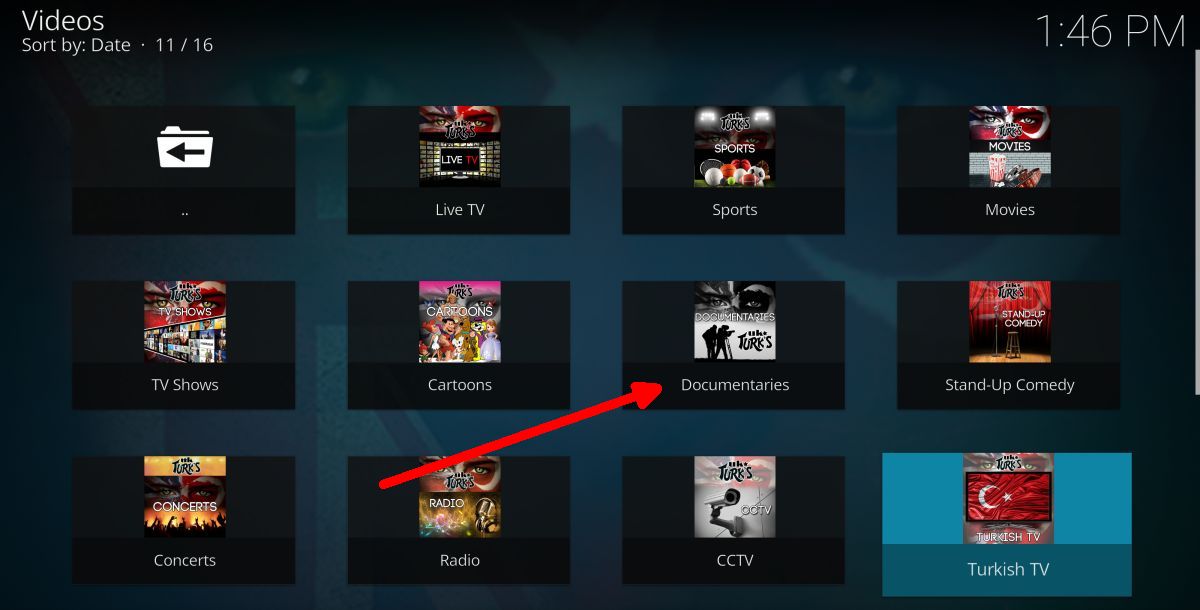
Met de ondergang van Exodus en andere livestreaming add-ons, UK Turk afspeellijsten is een van de beste live streaming add-ons die er op dit moment zijn. Het geeft gebruikers niet alleen toegang tot live content uit het VK, de VS en Turkije, maar stelt gebruikers ook in staat om een aantal specifieke feitelijke kanalen te streamen, waaronder het History Channel en National Geographic. Deze hebben een groot aantal nieuwe en oude documentaire- en wetenschapsinhoud die 24 uur per dag wordt uitgezonden, waardoor UK Turk-afspeellijsten een waardevolle add-on zijn voor liefhebbers.
Alle bronnen streamen (SALTS)
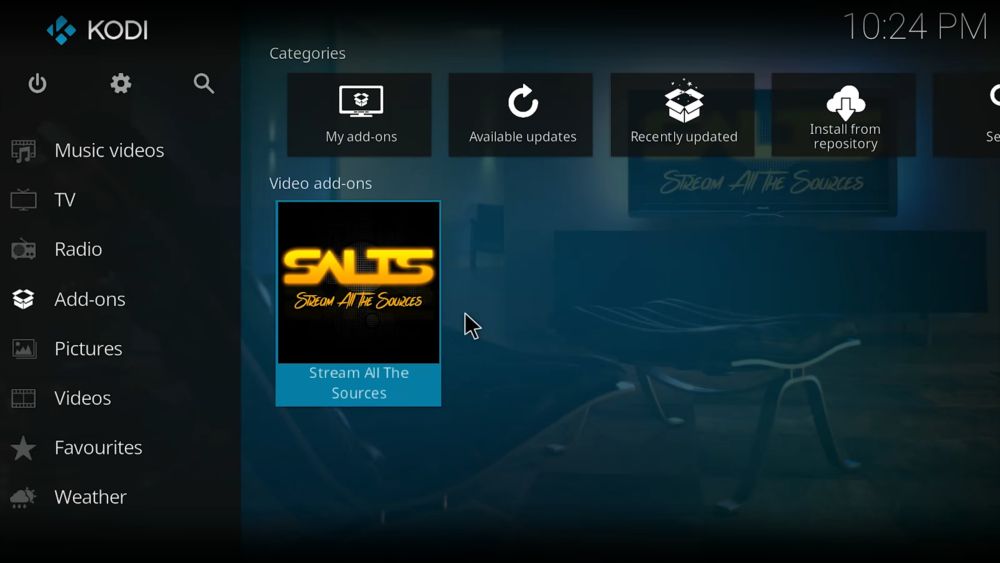
Nog een van de belangrijkste tv- en film-add-onsdie nog steeds goed gaat. SALTS heeft ook een goede selectie van on-demand documentaires van hoge kwaliteit die te vinden zijn in zowel de film- als de tv-sectie van de add-on.
cCloud TV
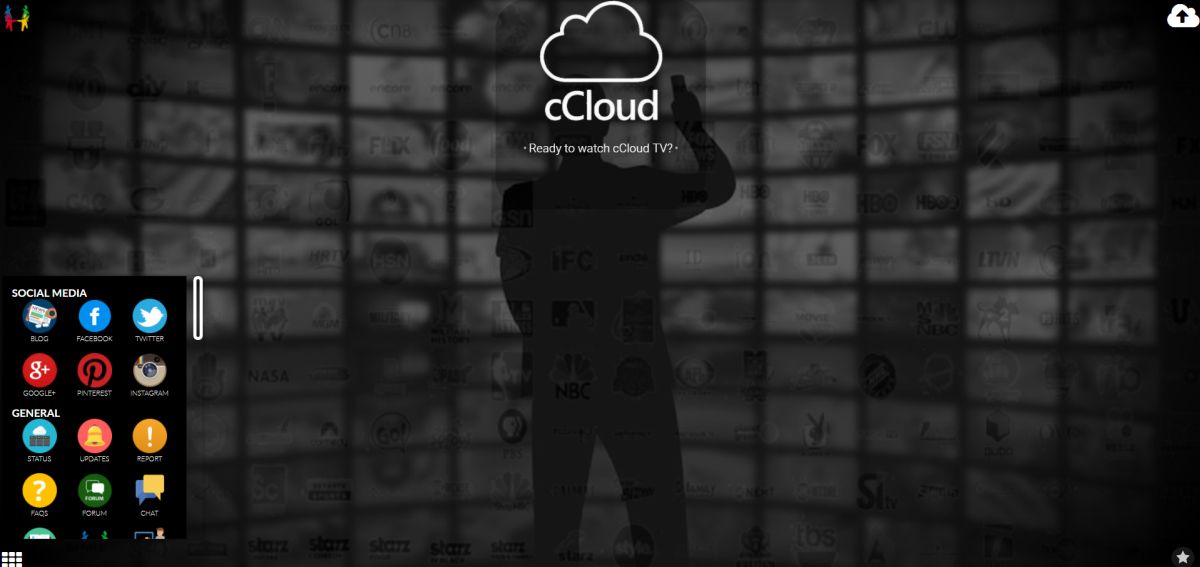
cCloud TV is misschien wel de beste Kodi IPTV-add-onen het bevat een sectie in zijn menu's alleen voor documentaire inhoud. Dit bevat een lange lijst met speciale documentairekanalen waaruit gebruikers kunnen kiezen om 24 uur per dag te genieten van live documentaire- en wetenschapsprogramma's.
BBC iPlayer
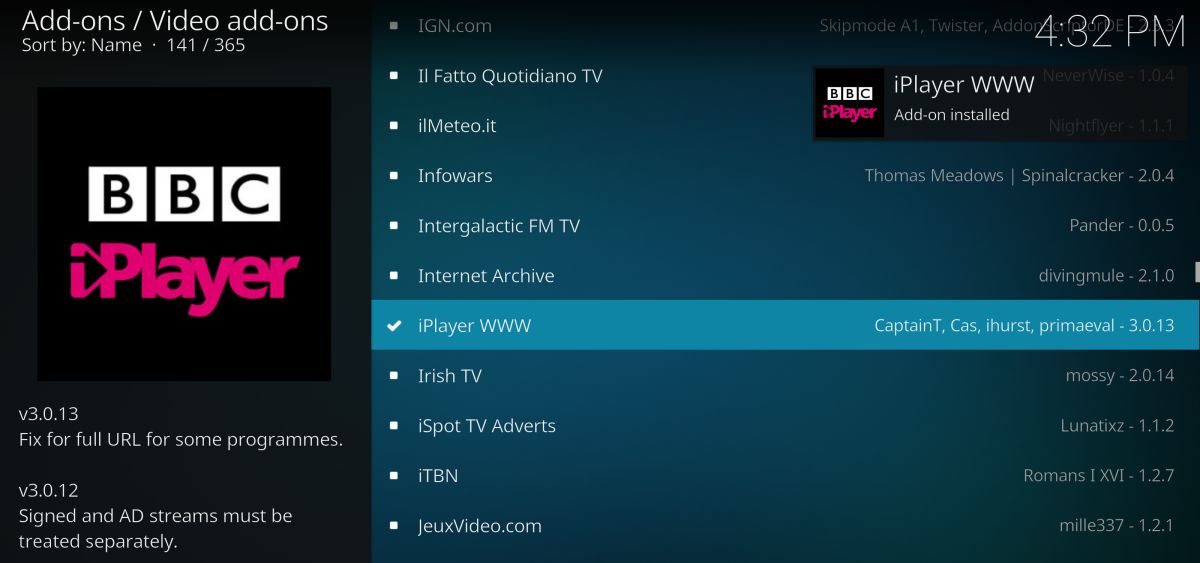
De BBC is misschien wel de meest gerenommeerde ter wereldproducent van documentaire inhoud. En hun online streamingdienst, de BBC iPlayer, geeft je toegang tot al hun nieuwste documentaires, plus een flink aantal oudere shows. Er is een specifieke feitelijke sectie op de iPlayer die u gemakkelijk kunt zoeken naar inhoud die van belang is. Een belangrijke opmerking is dat de BBC iPlayer alleen voor Britse gebruikers geografisch is vergrendeld, dus gebruikers buiten Groot-Brittannië moeten een VPN-service zoals IPVanish gebruiken die is verbonden met een Britse server om toegang te krijgen tot deze service.
Dat is een samenvatting voor ons overzicht van Kodi-add-ons voor streaming documentaires. Hebben we jouw favoriet gemist? Laat het ons weten in de reacties hieronder!
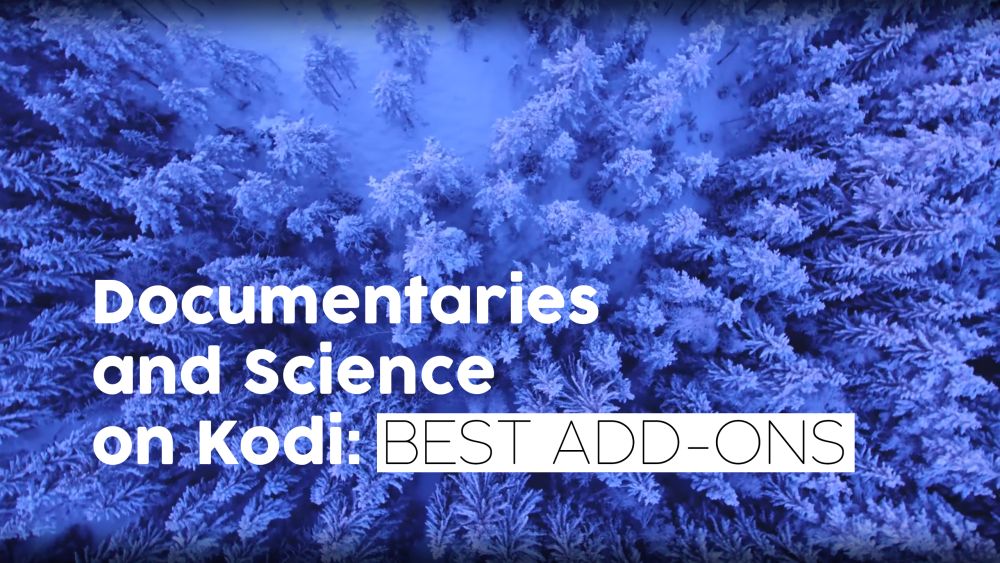
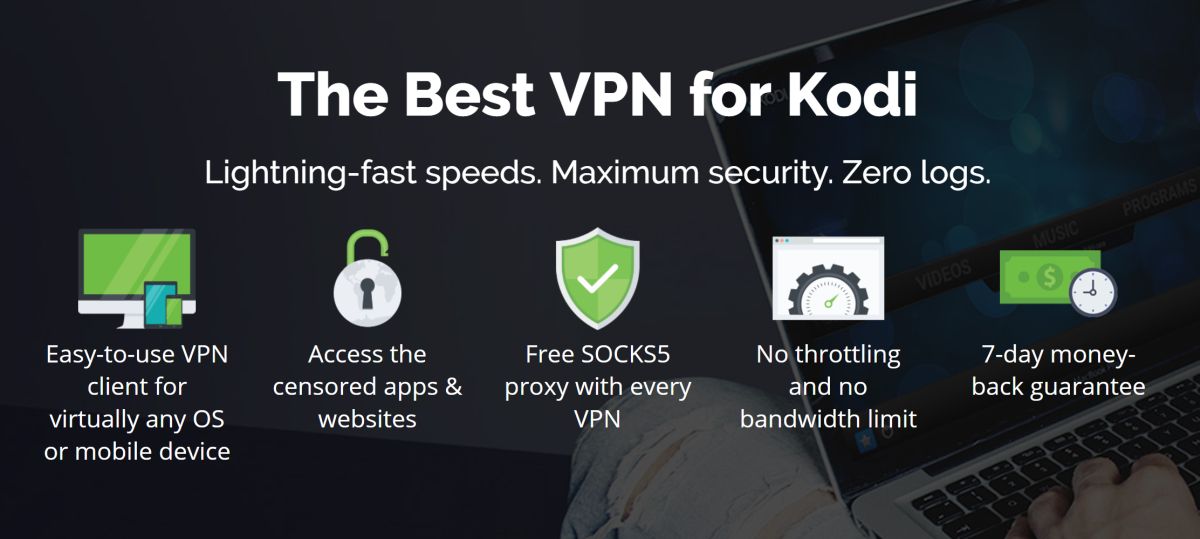

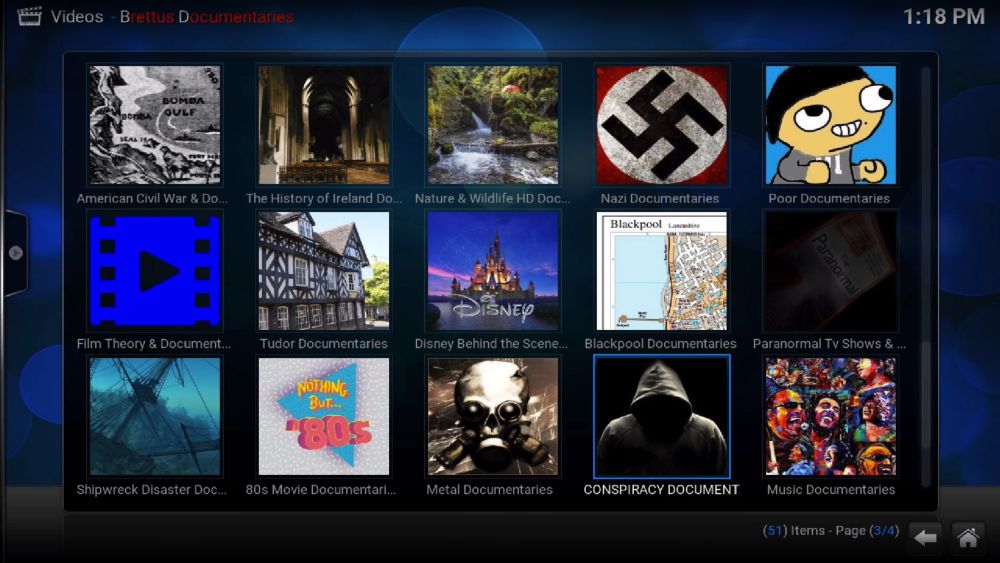
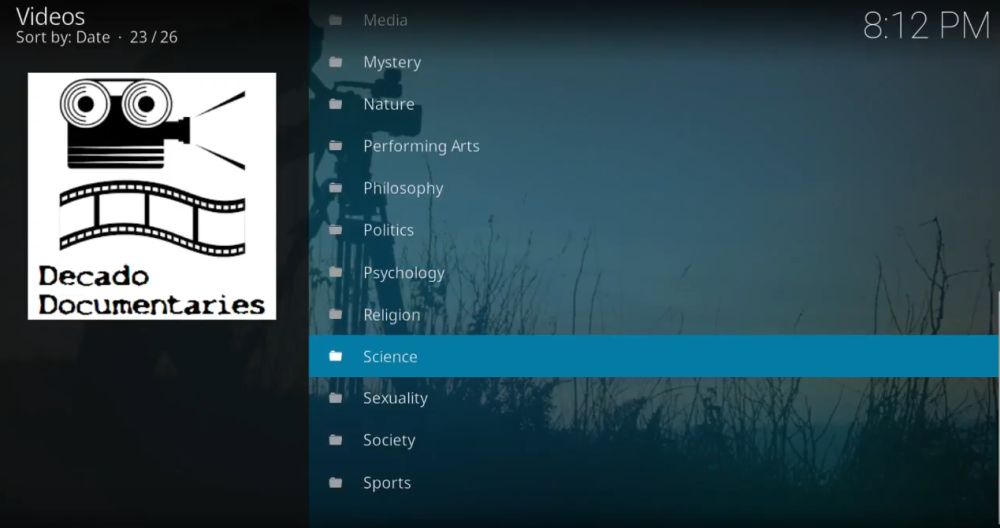
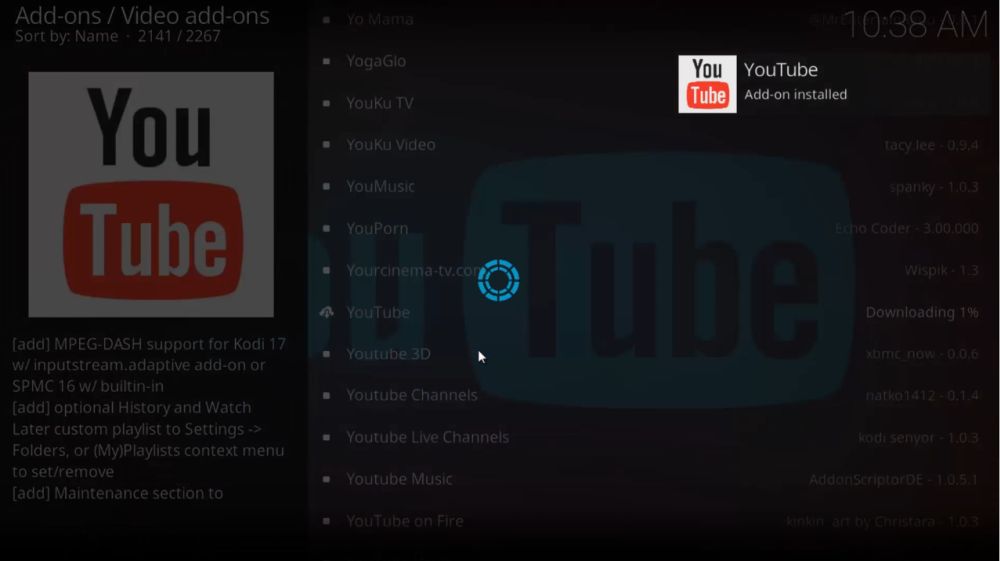
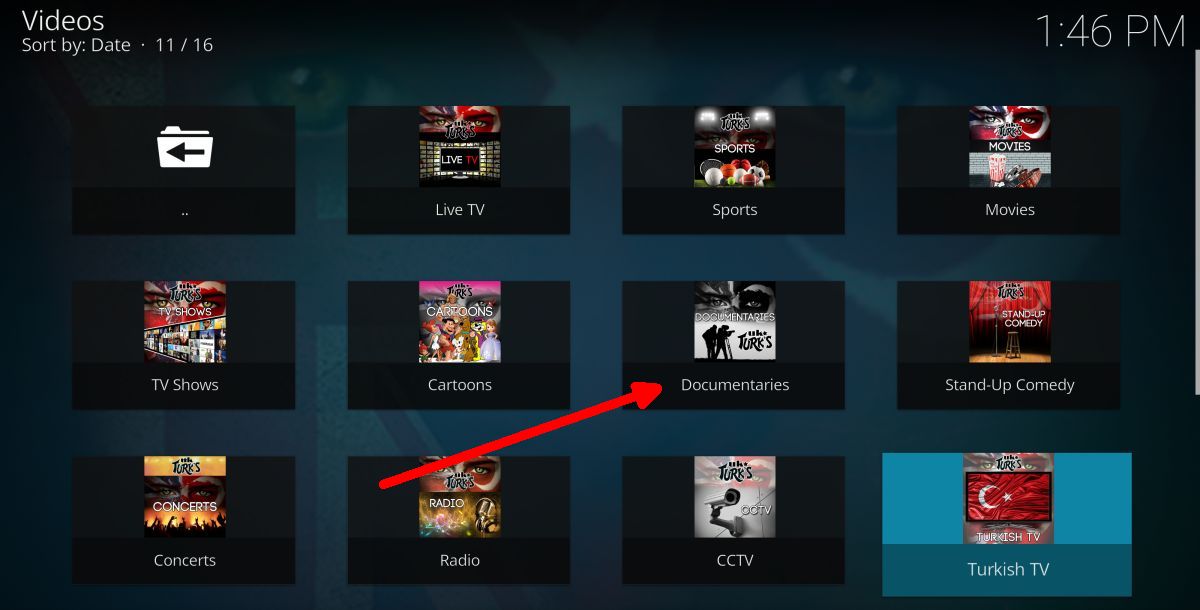
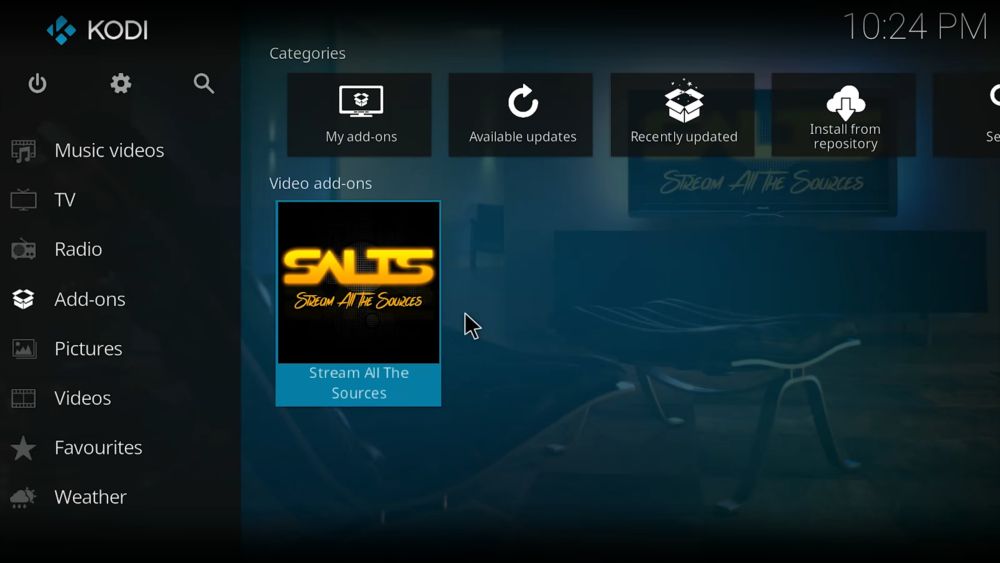
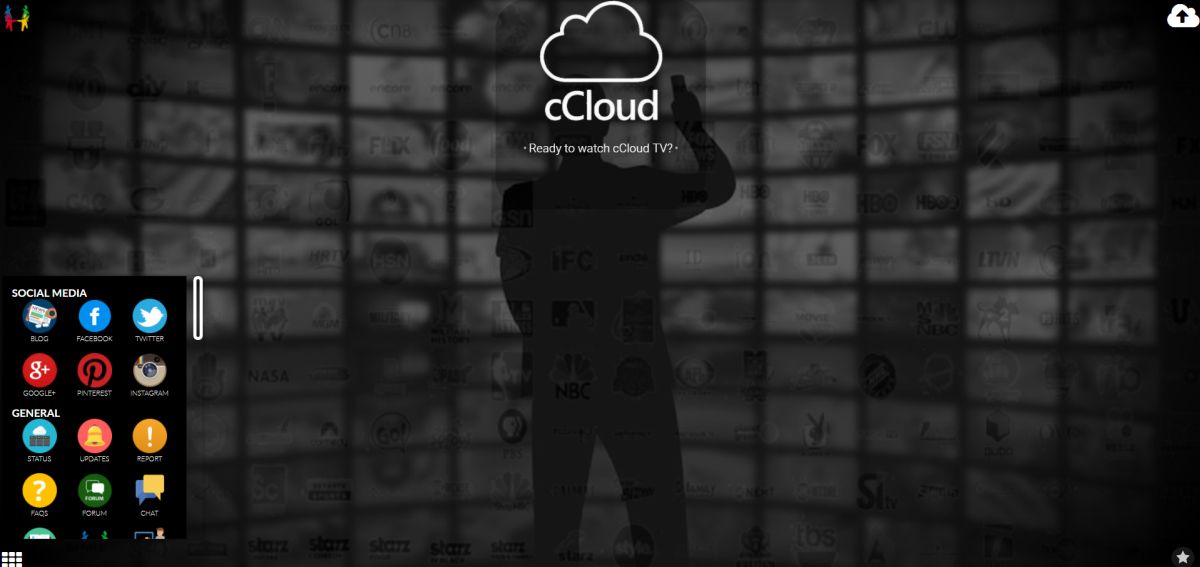
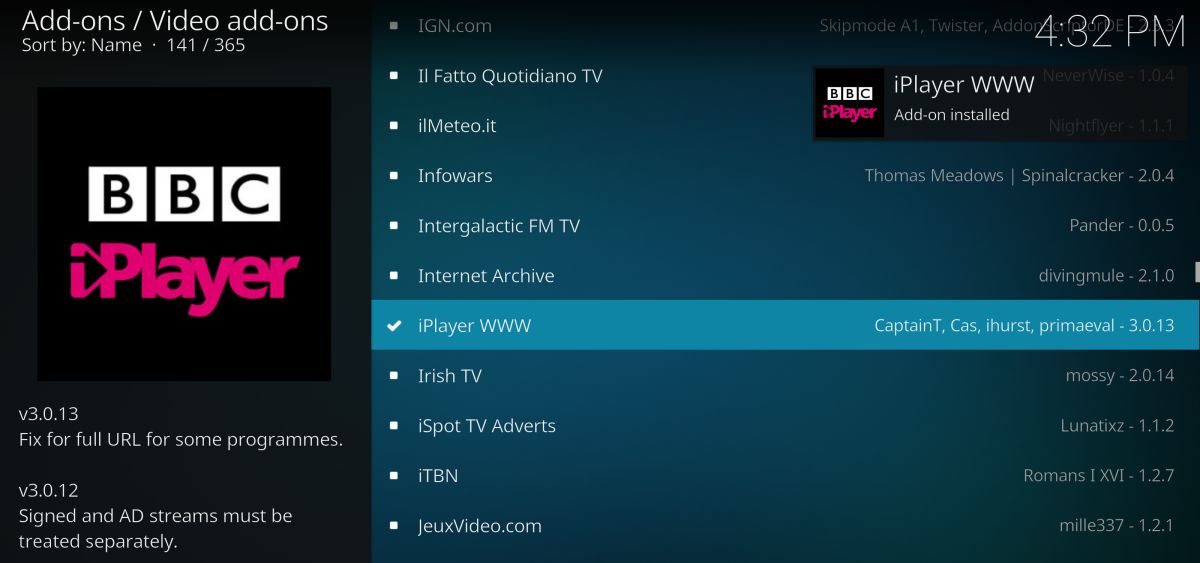












Comments